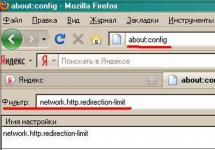Стандартный вид рабочего стола и иконок Андроида, согласитесь, не слишком привлекателен. Порой так надоедает это унылое однообразие, что в голову лезут мысли о покупке нового смартфона. Но зачем нам лишние траты, если Android предоставляет возможность менять дизайн интерфейса по своему вкусу? Причем хоть каждые 5 минут и совершенно бесплатно либо за небольшую, вполне посильную сумму. Как? Установкой программы-лаунчера (лончера).
Лаунчер на Андроид — это больше, чем просто скин или тема оформления. Это возможность придать рабочей среде вашего устройства персонализированный облик. Лаунчеры меняют вид иконок, кнопок, панелей и меню; дополняют интерфейс виджетами (погоды, музыки, новостей, быстрого доступа к приложениям и т. д.); дают возможность экспериментировать с цветами, шрифтами, спецэффектами, видом и расположением элементов. Словом, предоставляют широкий простор для творчества. Если лончер правильно подобран, он почти не влияет на производительность системы и не увеличивает расход батареи.
В отличие от Windows и iOS, на Андроиде могут сосуществовать несколько лаунчеров, которые можно переключать касанием кнопки.
Для чего нужно менять графическую оболочку системы? Вот, по каким причинам это делают бывалые пользователи:
- Ускорение загрузки и отклика устройства. Некоторые облегченные Андроид-лаунчеры работают быстрее, чем стандартные.
- Организация рабочего пространства под личные потребности: сокрытие ненужных элементов, вытаскивание на поверхность нужных и т. п.
- Расширение функций.
- Имитация привычного интерфейса других операционных систем.
- Смена надоевшего вида на экране.
Как установить и удалить лаунчер
Загрузка и установка лаунчера на Android ничем не отличается от установки других приложений: открываем Google Play Маркет, вводим в поисковую строку слово «launcher», читаем описание программ и нажимаем кнопку «Установить» возле той, что понравилась.
После окончания установки система предложит выбрать, какую оболочку загружать — новую или стандартную.
Для первого знакомства лучше нажать кнопку «Только сейчас». Окончательный выбор вы сможете сделать позже.
Как пользоваться Андроид-лончером и сложно ли это? Возможно, первое время будет непривычно, но в целом альтернативные оболочки просты и удобны в применении. Их используют так же, как и стандартные.
Удалить сторонний лончер тоже просто: запустите утилиту настроек, найдите раздел «Устройство» и «Домашний экран». Коснитесь значка стандартной оболочки.

Далее перетащите значок лончера в корзину или зайдите в раздел настроек, где находятся все установленные приложения, откройте вкладку «Сторонние» и найдите его в списке. Откройте свойства («О приложении») и нажмите «Удалить».

Как выбрать лаунчер для своего телефона
Большинство альтернативных оболочек совместимо с разными смартфонами и планшетами, но некоторые разработаны для ограниченного круга моделей, например, одной линейки Samsung. Они бывают более и менее требовательны к аппаратным ресурсам. Так, лаунчер с большим количеством визуальных эффектов может давать нагрузку на память и процессор не хуже какой-нибудь игры. Что это значит? Если устройство и без того не слишком производительное, оно будет тормозить еще сильнее.
В целом же, подобрать лучший лаунчер для своего «мобильного друга» можно только экспериментально, ведь пока не потестируешь его своими руками, не оценишь. Возможно, вам понравится что-то из следующего.
3 популярных оболочки для Андроида

Продукты Microsoft принято ругать, однако лаунчер для Android получился у них на редкость удачным.
В его состав входят:
- Поисковая панель на рабочем столе.
- Настраиваемая лента быстрого доступа к календарю, событиям, последним действиям, часто используемым приложениям, контактам и т. д.
- Обои рабочего стола в виде слайд-шоу.
- Кнопка быстрого доступа к приложениям и документам M$ Office. Синхронизация данных на всех устройствах, где активна учетная запись Microsoft.
- Настройка жестов управления.
- Виджет ускорения.
- Гибкие настройки персонализации, эффекты прозрачности и многое другое.
Программа работает быстро и стабильно, но если задействовать все визуальные спецэффекты (прозрачность, слайд-шоу и прочее), отклик экрана ощутимо замедляется.
Яндекс.Лончер с Алисой

Особенность этой оболочки — встроенный голосовой помощник Алиса, а также фирменные «фишки», вроде советника Яндекс Дзен и поиска приложения по цвету значка.
Другие возможности Яндекс.Лончер:
- Поддержка слабых девайсов (незначительная нагрузка на ресурсы).
- Органайзер приложений с функцией сортировки по категориям — игры, работа, общение и т. д.
- Экранная сетка (для настройки количества значков на рабочем столе).
- Несколько стилей оформления с возможностью загрузить дополнительные.
- «Умные» папки. Папка — полноценный рабочий стол со своим фоном, виджетами и т. д.
- Стильные часы и виджет погоды.
- Оповещения о событиях.
- Окно быстрого поиска в Интернете, которое открывается при смахивании экрана вниз.
- Рекомендации приложений на основе анализа ваших поисковых запросов и установленных программ.
- Дополнительные рабочие столы.
В сравнении с Microsoft, Яндекс.Лончер кажется слишком перегруженным, но пользователи быстро к нему привыкают и находят эту избыточность даже удобной.

Nova Launcher — последняя в тройке лучших альтернативных оболочек для Андроида. Выпускается в бесплатной и платной версиях (300 рублей). В последней разблокирована функция управления жестами, группировки и сокрытия приложений, эффектов при прокрутке экрана и еще нескольких не самых важных опций.
Другие функции и возможности Nova Launcher:
- Великолепная производительность.
- Богатство настроек.
- Создание пользовательских элементов и эффектов.
- Экранная сетка для произвольного размещения значков.
- Органайзер приложений.
- Вертикальная и горизонтальная прокрутка страниц, круговая прокрутка рабочего стола.
- Поисковая панель Google и многое другое.
Пожалуй, это один из самых быстрых и стабильно работающих лаунчеров, какие нам приходилось видеть. Его ценят за удобство, гибкость и возможность сделать свой девайс действительно персональным.
Лаунчер, или приложение-оболочка в операционной системе Android - это основное приложение операционной системы, используемое для установки и запуска других приложений. Поскольку Андроид основан на концепции открытого кода (Open-Source), штатный Android-лаунчер может быть заменен на лаунчер, разработанный специально для целей пользователя.
Такой подход позволяет кастомизировать вид Android-устройства, делая его максимально соответствующим корпоративному стилю компании-заказчика разработки лаунчера, а самое главное – позволяет управлять доступом пользователей к приложениям.
Андроид-лаунчер позволяет переопределить действие, выполняемое по нажатию кнопки Home, а также некоторые другие действия, как правило, обрабатываемые системными приложениями (такие, как поиск на устройстве или действие "открыть URL").
Однозадачный режим Android - режим киоска
Наиболее распространенный и наиболее ограниченный тип оболочки Android – это режим киоска (Android-киоск). В этом режиме дочернее приложение запускается сразу после загрузки телефона, а выход из приложения запрещен лаунчером. Если же в приложении происходит аварийное завершение работы – оболочка-киоск автоматически перезапускает дочернее приложение. Примерами использования Android-устройства в режиме киоска могут являться терминалы официанта в ресторане, PoS-устройства, а также демонстрационные экземпляры на выставках и конференциях.
"Детский" или корпоративный режим Android - ограничение количества доступных пользователю приложений
Более сложный вид лаунчера – это оболочка с ограничениями на установку и запуск приложений. Список приложений, которые пользователь может запустить, указывается в конфигурации лаунчера. Если этот список не включает Play Market и менеджер файлов SD-карты – пользователь не может установить другие приложения или игры, тем самым оставаясь в рамках своих служебных обязанностей. А в случае "детского режима" пользователь-ребенок может пользоваться лишь теми приложениями, которые разрешены к использованию его родителями.
Приложение-оболочка позволит защитить телефон паролем и разграничить роли пользователей
В качестве дополнительной функциональности оболочки, делающей Android-устройство более безопасным и пригодным для корпоративного использования, можно указать такие функции, как защита Android-устройства паролем, определение прав доступа в соответствии с ролью пользователя (обычный работник, менеджер или администратор), а также автоматическое обновление корпоративного программного обеспечения с сайта компании - так называемый "управляемый лаунчер" или "управляемый киоск".
Дополнительные возможности лаунчера реализуются с помощью его реализации в виде системного приложения
Некоторые функции операционной системы Android, такие, как, например, выход в системные настройки из статус-бара или запуск менеджера задач по нажатию кнопки "Недавние" находятся вне контроля лаунчера и не могут быть переопределены. В случае, если заказчику требуется переопределение этих действий, в прошивку устройства могут быть внесены соответствующие изменения (требуется root-доступ к телефону). Таким образом, лаунчер дополняется кастомной прошивкой Android .
Как заказать разработку лаунчера для своего мобильного проекта?
Наша компания предоставляет услуги разработки Android-лаунчеров для корпоративных устройств, кастомных программно-аппаратных комплексов и мобильных терминалов уже в течение 5 лет. Перед началом разработки, мы проводим анализ требований заказчика и определяем, какой метод решения задачи будет наиболее эффективным с точки зрения трудоемкости и финансовых затрат. Как правило, изменение прошивки Android-устройства требуется редко, чаще всего удается обойтись разработкой лаунчера или даже разработкой обычного приложения, запускаемого после загрузки операционной системы.
Если Вам необходимо разработать программное обеспечение для своих сотрудников, предотвращающее несанкционированное использование устройства, подготовить экземпляр устройства для выставки или демонстрации, или изменить оболочку Android в соответствии с корпоративным стилем – пожалуйста,
Если очень грубо определить, что такое лаунчер, то это приложение, которое может представлять домашний экран устройства и показывать список работающих на устройстве приложений. Другими словами, лаунчер это то, что вы видите при нажатии кнопки Home на устройстве. Сейчас вы скорее всего используете стандартный лаунчер, который был установлен вместе с операционной системой. На Play Market существует множество таких программ, установив которые, вы можете видоизменить оформление своего аппарата:
Фактически каждый производитель смартфонов и планшетов имеет свой собственный лаунчер и стиль оформления (например, Samsung - TouchWiz, HTC - Sense).
В этом уроке мы научимся создавать простой лаунчер с базовым пользовательским интерфейсом. В нашем приложении будет два экрана:
Домашний экран, отображающий обои рабочего стола;
Экран, показывающий список установленных приложений и некоторую информацию о них;
Итак, начинаем. Создаем новый проект, названия традиционно оставляем по умолчанию, можете ввести какие нибудь свои. Минимальная версия для запуска приложения - Android 2.2, выбираем Blank Activity .
Сразу идем редактировать файл манифест приложения. Нам нужно добавить здесь 2 activity и задать им некоторые настройки. Открываем файл AndroidManifest.xml и добавим туда следующее:
< activity android: name= "ah.hathi.simplelauncher.HomeActivity" android: label= "Simple Launcher Home" android: theme= "@android:style/Theme.Wallpaper.NoTitleBar.Fullscreen" android: launchMode= "singleTask" android: stateNotNeeded= "true" > < intent- filter> < action android: name= "android.intent.action.MAIN" / > < category android: name= "android.intent.category.HOME" / > < category android: name= "android.intent.category.DEFAULT" / > < / intent- filter> < / activity>В этот код мы добавили категории android.intent.category.HOME и android.intent.category.DEFAULT для того, чтобы наше приложение вело себя как лаунчер и отображалось при нажатии на кнопку Home устройства.
Также нужно настроить режим запуска launchMode на singleTask для того, чтобы на данный момент работает только одно нужное Activity. Для отображения пользовательской картинки на заставке, мы использовали настройку темы Theme.Wallpaper.NoTitleBar.FullScreen .
Второе activity, как уже было сказано, будет отображать установленные на устройстве приложения и немного информации о них. Для этой activity не будет использоваться никаких особенных настроек, назовем ее AppsListActivity :
< activity android: name= "ah.hathi.simplelauncher.AppsListActivity" android: theme= "@android:style/Theme.NoTitleBar.Fullscreen" > < / activity>Создадим xml файл разметки для будущего класса HomeActivity . В папке res/layout создаем файл по имени activity_home.xml . Он будет содержать всего одну кнопку, при нажатии на которую пользователь с домашнего экрана будет попадать на экран со списком установленных приложений:
< RelativeLayout xmlns: android= xmlns: tools= "schemas.android.com/tools" android: layout_width= "match_parent" android: layout_height= "match_parent" tools: context= ".HomeActivity" > < Button android: id= "@+id/apps_button" android: layout_width= "wrap_content" android: layout_height= "wrap_content" android: layout_alignParentRight= "true" android: layout_alignParentTop= "true" android: layout_marginRight= "10dp" android: layout_marginTop= "10dp" android: text= "Show Apps" android: onClick= "showApps" / > < / RelativeLayout > < LinearLayout xmlns: android= "schemas.android.com/apk/res/android" android: layout_width= "match_parent" android: layout_height= "match_parent" android: orientation= "vertical" > < ListView android: id= "@+id/apps_list" android: layout_width= "match_parent" android: layout_height= "match_parent" > < / ListView > < / LinearLayout >Создаем еще один xml файл по имени list_item.xml . Этот файл будет определять вид заданного выше ListView . Каждый пункт списка будет представлять одно установленное на устройство приложение. Здесь будет отображаться иконка, название и имя пакета приложения. Отображение иконки будет происходить через элемент ImageView , а имя приложения и пакета в TextView :
< RelativeLayout xmlns: android= "schemas.android.com/apk/res/android" android: layout_width= "match_parent" android: layout_height= "match_parent" android: padding= "10dp" > < ImageView android: id= "@+id/item_app_icon" android: layout_width= "wrap_content" android: layout_height= "wrap_content" android: layout_alignParentLeft= "true" android: layout_centerVertical= "true" / > < TextView android: id= "@+id/item_app_label" android: layout_width= "wrap_content" android: layout_height= "wrap_content" android: layout_toRightOf= "@+id/item_app_icon" android: paddingLeft= "10dp" / > < TextView android: id= "@+id/item_app_name" android: layout_width= "wrap_content" android: layout_height= "wrap_content" android: layout_below= "@+id/item_app_label" android: layout_toRightOf= "@+id/item_app_icon" android: paddingLeft= "10dp" / > < / RelativeLayout >Теперь нужно создать необходимые java классы. Когда будете создавать классы, убедитесь, что они связаны с данными в файле манифеста, что мы выполняли в начале.
Создаем в приложении файл HomeActivity.java , задаем ему наследование от класса Activity и настраиваем переход на другой экран со списком приложений при нажатии на кнопку, созданную нами ранее ( урок по созданию перехода):
import android.app.Activity ; import android.content.Intent ; import android.os.Bundle ; import android.view.View ; public class HomeActivity extends Activity { @Override protected void onCreate (Bundle savedInstanceState ) { super. onCreate(savedInstanceState); setContentView(R . layout. activity_home); } public void showApps (View v ){ Intent i = new Intent (this, AppsListActivity . class); startActivity(i); } }Создаем еще одно activity с именем AppsListActivity.java . Настроим этому классу вид интерфейса с ранее созданного файла activity_apps_list.xml :
import android.app.Activity ; import android.content.Intent ; import android.os.Bundle ; import android.view.View ; public class AppsListActivity extends Activity { @Override protected void onCreate (Bundle savedInstanceState ) { super. onCreate(savedInstanceState); setContentView(R . layout. activity_apps_list); } }Уже сейчас можно попробовать протестировать приложение на эмуляторе/устройстве. Пока, что оно не обладает желаемым функционалом, но все же. Запустите приложение и нажмите кнопку Home, вы увидите окно в котором вам будет предложено выбрать лаунчер для запуска, стандартный и наш. Запускаем наш и видим примерно следующее:
Мы видим заставку рабочего стола и нашу кнопку запуска второго activity.
Полюбовались и хватит, возвращаемся к работе в Android Studio. Создаем еще один класс по имени AppDetail , который будет содержать более детальную информацию о приложении, название пакета, имя приложения и иконку. Код этого класса предельно простой и выглядит так:
import android.graphics.drawable.Drawable ; public class AppDetail { CharSequence label; CharSequence name; Drawable icon; }В методе loadApps класса AppsListActivity мы используем метод queryIntentActivities , он нужен для того, чтобы выбрать все объекты Intent , которые имеют категорию Intent.CATEGORY_LAUNCHER . Запрос будет возвращать список приложений, которые могут быть запущены нашим лаунчером. Мы запускаем цикл по результатам запроса и создаем и добавляем каждый его пункт в список по имени apps . Чтобы реализовать все сказанное, добавляем следующий код:
private PackageManager manager; private List<AppDetail > apps; private void loadApps(){ manager = getPackageManager(); apps = new ArrayList<AppDetail > (); Intent i = new Intent (Intent . ACTION_MAIN , null ); i. addCategory(Intent . CATEGORY_LAUNCHER ); List<ResolveInfo > availableActivities = manager. queryIntentActivities(i, 0 ); for (ResolveInfo ri: availableActivities){ AppDetail app = new AppDetail (); app. label = ri. loadLabel(manager); app. name = ri. activityInfo. packageName; app. icon = ri. activityInfo. loadIcon(manager); apps. add(app); } }Теперь нужно настроить отображение списка приложений. В созданном списке apps мы поместили все необходимые данные о приложении, теперь их надо отобразить в созданном в начале урока ListView . Для этого мы создаем ArrayAdapter и описываем метод getView , а также связываем ArrayAdapter с ListView :
private ListView list; private void loadListView(){ list = (ListView )findViewById(R . id. apps_list); ArrayAdapter<AppDetail > adapter = new ArrayAdapter<AppDetail > (this, R . layout. list_item, apps) { @Override public View getView (int position , View convertView , ViewGroup parent ) { if (convertView == null ){ convertView = getLayoutInflater(). inflate(R . layout. list_item, null ); } ImageView appIcon = (ImageView )convertView. findViewById(R . id. item_app_icon); appIcon. setImageDrawable(apps. get(position). icon); TextView appLabel = (TextView )convertView. findViewById(R . id. item_app_label); appLabel. setText(apps. get(position). label); TextView appName = (TextView )convertView. findViewById(R . id. item_app_name); appName. setText(apps. get(position). name); return convertView; } }; list. setAdapter(adapter); }Когда пользователь нажимает на пункты списка с приложениями, то наш лаунчер должен запускать соответствующее приложение. Это будет выполняться благодаря методу getLaunchIntentForPackage , создающего намерение Intent , запускающее нужное приложение:
private void addClickListener(){ list. setOnItemClickListener(new AdapterView .OnItemClickListener () { @Override public void onItemClick (AdapterView av , View v , int pos , long id ) { Intent i = manager. getLaunchIntentForPackage(apps. get(pos). name. toString()); AppsListActivity . this. startActivity(i); } }); }Осталось собрать все описанные выше методы в один рабочий механизм. В классе AppsListActivity вызываем методы loadApps , loadListView и addClickListener :
protected void onCreate(Bundle savedInstanceState) { super. onCreate(savedInstanceState); setContentView(R . layout. activity_apps_list); loadApps(); loadListView(); addClickListener(); }Запускаем наше приложение. Теперь при нажатии на кнопку вызова второго activity "Show Apps" мы видим список из установленных приложений. При нажатии на выбранный элемент списка, мы будем запускать соответствующее приложение:
Поздравляю! Теперь в придачу до собственных калькулятора , браузера , конвертера и много другого, мы имеем еще и собственный Android Launcher. Надеюсь урок был вам интересен и полезен.
Из доброго десятка бесплатных, в том числе топовых лаунчеров для Андроид нам было сложно отобрать претендентов на звание лучшего. Однако методом исключений и сравнений мы оставили самых сильных участников, вполне себе трендовых по состоянию на 2019 год.
Мы обратим внимание на такие характеристики лаунчеров, как легкость, бесплатность, наличие тем оформления. Если русский язык есть в комплекте с лаунчером - отметим дополнительно. Также выявим другие особенности, если таковые будут найдены.
Итак, представляем вам топ лаунчеров для Андроид :
Nova Launcher - лаунчер с гибкой настройкой сетки и иконок
Достаточно оригинальный лаунчер для Android с русскоязычным интерфейсом, гибкой персонализацией, интуитивными жестами, яркими эффектами и возможностью резервного копирования настроек.
Nova Launcher поддерживает жесты на рабочем столе, выводит на док-панель счетчики непрочитанных сообщений большинства мессенджеров. Реализована функция благодаря плагину TeslaUnread. Кроме того, Nova позволяет гибко настраивать меню приложений "под пользователя". Из других особенностей организации пространства - можно создавать папки для группировки приложений, переключаться между горизонтальной и вертикальной прокруткой, на телефоне.
Настройка иконок в Nova Launcher
Настройка виджетов и приложений в Nova
После установки приложения Nova Launcher можно видоизменить рабочий стол и меню приложений Android-смартфона. Цветовая схема лаунчера поддерживает тонкую цветовую настройку, а размеры сетки изменяются от 2х2 до 12х12. Док-бар в нижней части экрана телефона легко прокручивается, изменяется количество панелей, можно перетягивать туда востребованные ярлыки и виджеты.
Apex Launcher: скорость и удобство
Быстрый, плавный и легко настраиваемый лаунчер для андроид-девайсов. Apex Launcher имеет множественные настройки для кастомизации. Владельцу доступна возможность выбирать количество рабочих столов и настраивать размеры сетки. Рабочие столы и меню приложений поддерживают круговую или эластичную прокрутку.
Лаунчер позволяет запускать некоторые функции с помощью жестов, изменять прозрачность фона в приложениях, включать и выключать прокрутку обоев. С помощью функции блокировки рабочего стола можно запретить добавление новых объектов и изменение положения старых.
Внешний вид иконок и размеры всех виджетов можно изменять, приложения на устройстве - группировать по папкам, добавляя иконки в неограниченном количестве.
Док управляется с помощью жестов, реализована прокрутка для быстрого доступа к важным приложениям. Apex Launcher поддерживает русский интерфейс.
GO Launcher EX - лучший лаунчер для Андроид со множеством тем
Один из самых популярных android-лаунчеров в Google Play. GO Launcher EX является расширенной версией классического GO Launcher. Его отличают высокая скорость работы и плавность интерфейса, обилие настроек и стильные темы.
В настройках дисплея имеется возможность установить скорость прокрутки, чтобы отрегулировать плавность перемещения между дисплеями. Удерживая значок приложения, можно вызвать контекстное меню. На экране и на доке управление осуществляется с помощью жестов.
В меню приложений можно создавать папки для группировки – долгий тап на значок приложения позволяет перейти в режим настроек. С помощью менеджера приложений пользователь может скрывать и осуществлять блокировку программ для защиты собственной конфиденциальной информации.
GO Launcher EX позволяет изменять размеры всех виджетов и поддерживает настройки прокрутки рабочих столов и меню приложений. Лаунчер имеет собственные виджеты для максимально комфортной организации работы с устройством. Для наиболее удобного размещения элементов используются различные сетки.
GO Launcher EX имеет поддержку русского языка.
Holo Launcher - легкий и простой лаунчер
Простой лаунчер на Андроид с возможностью тонких настроек, внешний вид которого взят с оформления Android Ice Cream Sandwich и KitKat, который можно запускать на более ранних или поздних версиях Android.
Holo Launcher полностью повторяет внешний вид Android 4.0.4: внешний вид иконок, вкладки, папки, контуры и пр. Максимально доступное количество рабочих столов для пользователя – 9, сетка для установки виджетов имеет наибольший размер 10х10. Для портретного и альбомного режима доступна пользовательская настройка сеток.
Док и виджеты легко прокручиваются, на рабочем столе и в меню приложений можно включить бесконечную прокрутку). В доке можно устанавливать до 7 иконок и создавать до 3-х страниц для быстрого доступа к часто используемым приложениям.
Holo Launcher поддерживает управление жестами, а также создание резервной копии для настроек и ярлыков на рабочем столе для последующего восстановления данных.
Holo Launcher имеет русскоязычный интерфейс.
Next Launcher 3D Shell Lite
Next Launcher 3D Shell Lite имеет статус первого в мире 3D лаунчера с гибким интерфейсом и яркими эффектами. Судя по отзывам, это один из лучших 3d-лаунчеров для ОС Андроид вообще.
Программа поддерживает работу с жестами: в настройках Next Launcher 3D Shell Lite заложено 9 базовых жестов, а также имеется возможность создания собственных.
Во время переключения между экранами пользователи могут наблюдать оригинальные 3D эффекты (ткань, кристалл и пр). Также красивые эффекты наблюдаются во время смены рабочих столов, экранов в меню приложений, открытия папок. Next Launcher 3D Shell Lite имеет встроенные 3D виджеты, созданные специально для этого приложения.
Лаунчер имеет гибкие возможности по кастомизации: пользователю доступно редактирование иконок: изменение угла, размера, стиля, шрифтов и цветового оформления. Быстрая настройка экранов позволяет добавлять папки, ярлыки, виджеты, изменять темы.
Мощный встроенный менеджер приложений позволяет осуществлять быструю сортировку иконок в меню, а также пакетно добавлять и удалять программы. Фирменная многофункциональная кнопка Next отвечает за включение плавающего режима, переключение эффектов, а также функцию прокрутки рабочих столов.
Во время стереографического просмотра экранов пользователь может наблюдать оригинальную анимацию и красивые эффекты.
В Next Launcher 3D Shell Lite присутствует русский интерфейс.
APUS Launcher - продуманный и понятный
Легкий и продуманный лаунчер для андроид с интуитивно понятным интерфейсом. APUS Launcher поддерживает функцию ускорения телефона, всего одним кликом очищая память, чтобы переключение между приложениями и работа устройства стала еще быстрее.
Программа умеет определять важные и часто используемые пользователем приложения, чтобы выполнять «умную» сортировку по папкам. Прямо на домашнем экране можно выполнять поиск информации в Интернете. APUS Launcher позволяет связать собственный рабочий стол с рабочим столом второй половинки, коллеги или родственника, чтобы совместно менять обои и делиться настроением друг с другом.
Ежемесячно сообщество APUS предоставляет для своего лаунчера бесплатные темы оформления, позволяющие кастомизировать домашний экран устройства. APUS Launcher имеет русскоязычный интерфейс.
CM Launcher 3D 5.0 - инновационный и гибкий лаунчер
Красивый, быстрый и оптимизированный лаунчер от создателей популярного приложения Clean Master.
CM Launcher 3D помогает украсить рабочий стол и меню смартфона, усилить конфиденциальность данных на устройстве и сделать пользование смартфоном максимально комфортным.
Пользователям доступно более 10 000 бесплатных тем оформления, в том числе и 3D, кастомизированные экраны блокировки, пакеты иконок для приложений, темы модулей контактов и живые обои, которые позволяют выполнить гибкие индивидуальные настройки внешнего вида лаунчера. Если ни одна из предложенных тем не пришлась по вкусу, несложно создать собственную тему.
Лаунчер имеет умный экран блокировки, функцию скрытия приложений, а также фотографирование злоумышленника, что позволяет максимально защитить конфиденциальность данных на устройстве.
С помощью функции умной сортировки приложений, быстрого поиска и смарт-карт пользоваться мобильным телефоном становится проще.
Яндекс Лаунчер с "Алисой"
Одним из наиболее перспективных приложений для Android-смартфонов по праву считается Яндекс Лаунчер. С его помощью можно персонализировать практически любой смартфон, добавив ему яркости и индивидуальности. Лаунчер не только открывает доступ к огромному количеству новых функций, но и обеспечивает быстрый доступ к основным функциям - вызовам, сообщениям и настройкам.
Разработчики компании Яндекс сделали новый лаунчер максимально комфортным. Здесь нет лишних рекламных баннеров и привычных сервисов, для доступа в интернет используются стандартные браузеры - Bing или Google. В целом схема нового лаунчера достаточно проста, набор основных функций стандартен, поэтому разобраться в работе приложения сможет даже ребенок.
Яндекс Лаунчер для Андроид предлагает пользователям большой набор возможностей, призванных упростить процесс использования смартфона. Чаще всего используются следующие функции:
- Рабочий стол. Позволяет персонализировать экран устройства - изменить тему оформления, удобно разместить виджеты приложений и кнопки. Внешний вид сетки рабочего стола можно менять в визуальном редакторе. Также предусмотрена специальная панель быстрого доступа (открывается при свайпе вниз), позволяющая получить доступ к контактам и строке поиска в браузере;
- Папки. Для каждой папки можно задавать различное цветовое оформление, это позволяет компоновать информацию по своему усмотрению. Также в папках отображаются рекомендуемые приложения, для каждой папки предусмотрен набор изменяемых виджетов;
- Меню приложений. После установки лаунчера все имеющиеся приложения будут сформированы в группы при помощи тематических вкладок. Изменять состав и расположение папок можно по своему усмотрению. Также можно настроить фильтрацию программ по цвету.
Помимо прочего, в Яндекс Лаунчере установлен голосовой поиск - полюбившаяся многим пользователям . С ее помощью можно быстро получить любую актуальную информацию, отправить сообщение или позвонить близким.
Установить лаунчер можно через Google Play, программа бесплатна. Требуемая версия Android - 5.0 и выше. Количество скачиваний уже перевалило за 5 миллионов (приложение входит в топ лаунчеров Google Play), регулярно выходят обновления и появляются новые функции.
Smart Launcher - отличный дизайн и гибкая функциональность
Для более комфортной и эффективной работы с телефоном многие пользователи устанавливают сторонние лаунчеры, которые позволяют оптимизировать работу устройства максимально эффективно под конкретные потребности.
Среди всего обширного разнообразия вариантов особо следует выделить Smart Launcher, причем сразу по нескольким причинам:
- Дизайн. Прорисовка иконок выполнена непринужденно, поэтому привыкать к новой системе приложения придется минимальное количество времени. При этом общее оформление предельно простое и не требует потребления большого количества ресурсов системы.
- Функциональность. Все приложения предельно адекватно и удобно рассортированы по сфере применения, что делает процесс работы с лаунчером еще более удобным. При этом часто используемые приложения изначально установлены на основном рабочем столе, что также чрезвычайно удобно.
- Оптимизация. За счет предельной простоты лаунчер позволяет максимально эффективно использовать устройство, при этом обеспечивая плавность работы анимаций и максимально быстрый запуск приложений даже на достаточно старых устройствах.
Изначально приложение предоставляется совершенно бесплатно, причем пользоваться им таким образом можно неограниченное количество времени. Существует также и платная версия, в которой полностью вырезана реклама и доступны дополнительные опции. В их число входят адаптивные иконки приложений, возможность тонкой настройки сортировки и масса других особенностей. Тем не менее, особо стоит выделить возможность создания расширенного рабочего стола, который позволяет скрыть наэкранные кнопки навигации, тем самым увеличив полезную площадь экрана.
Само приложение доступно каждому желающему на сервисе Google Play, что позволяет установить его на абсолютно любое устройство, работающее на операционной системе Android, будь то телефон или планшет.
Следует понимать, что официальный магазин приложений изобилует массой схожих программ, но именно Smart Launcher сочетает в себе предельную простоту, функциональность и обширный перечень возможностей, позволяющих максимально тонко настроить систему под собственные потребности.
Rootless Launcher
Rootless Launcher – модифицированный лаунчер Pixel, который, в отличии от базового, открывает пользователям доступ к большему количеству настроек. Уступает другим подобным приложениям из-за малого количества «украшений», при этом потребляет минимум оперативки, в итоге подходит для слабых устройств. Судя по отзывам, на некоторых смартфонах работает шустрее, чем стандартный лаунчер.
К возможностям и особенностям программы можно отнести:
- Включение и отключение даты;
- Включение и отключение новостной ленты;
- Выбор темы и обоев рабочего стола;
- Изменение размера и вида значков;
- Перетаскивание панели поиска от Гугл.
К преимуществам лаунчера относят:
- Распространяется бесплатно;
- Потребляет минимум оперативки, зависания исключены даже на слабых устройствах;
- Автоматический поиск новых обновлений;
- Доступ к пакету тем, обоев и иконок.
Недостаток – отсутствие поддержки Google Feed, для нормальной работы требуется загрузка дополнительной утилиты на смартфон с сайта разработчика.
Microsoft Launcher
Microsoft Launcher позволяет быстро сопрягать смартфон с ноутбуком, на котором установлена последняя версия операционной системы Windows 10. Пользователь может делать фотографии на телефоне и сразу редактировать их на ПК, быстро редактировать файлы в офисе и отправлять их обратно на смартфон и пр.
В лаунчере доступны пакеты жестов, иконок для рабочего стола, возможность доступа к часто используемым приложениям с помощью свайпа и пр. Программа распространяется бесплатно.
К преимуществам приложения относят:
- Быстрое продолжение работы на ПК;
- Одновременный поиск в Интернете на смартфоне и ноутбуке;
- Настройка управления смартфоном жестами;
- Персональный новостной канал для беглого просмотра важных новостей, событий и уведомлений;
- Настройка темы, обоев и иконок на свой вкус;
- Иконка для быстрого доступа к контактам.
Недостаток – потребляет довольно много оперативной памяти, желательно ставить на устройства с ОЗУ от 2 ГБ.
Купив новое устройство – пользователь начинает настраивать его «под себя», и в самом начале встает вопрос установки новой темы. Тема – неотъемлемая часть дизайна мобильного устройства на андроиде, путем ее замены можно полностью поменять интерфейс.
Сейчас очень популярно использование виджетов – это специальные программы, обеспечивающие ускорение и простоту использования устройства. Например, можно вынести на главный экран часы, прогноз погоды, ярлыки к файлам и приложениям, это делает рабочий стол более функциональным и очень экономит время пользователя.
На операционной системе андроид установить и поменять новую тему можно тремя способами:
- Скачать с Google Play. Это можно сделать непосредственно с устройства или с компьютера. Для этого:
- Зайти на Google Play.
- В строке поиска ввести: «theme».
- Выбрать понравившуюся тему.
- Нажать «Установить».
Плюсы этого способа в том, что он очень прост, а минус – в том, что большинство тем в Goggle Play платные.
- Установить тему через программу синхронизации с компьютером. Темы устанавливаются также, как приложения, для этого можно использовать любую программу для синхронизации с функцией установки приложений.
В MyPhoneExplorer для этого нужно нажать на кнопку «Приложения» в меню «Файлы», затем – на кнопку «Установить». Выбрать файл темы (с расширением.apk), после чего на устройстве подтвердить установку.
Недостатки этого метода:
- нужен компьютер под рукой
- требуется установка программы-синхронизатора
- Воспользоваться приложением AppsInstaller. Это программа, при помощи которой можно устанавливать приложения на Android-устройства непосредственно из его памяти.
- Загрузить на устройство и установить программу AppsInstaller.
- Скопировать файл.apk в память устройства (не имеет значения, на внутреннюю память или SD-карту).
- Запустить AppsInstaller, программа проведет поиск в памяти устройства файлов с нужным расширением и выведет их список.
- Выбрать нужную тему.
Все эти способы доступны рядовому пользователю.
Для более продвинутых есть возможность создавать собственные темы
- Взять какую-либо готовую тему на андроид.
- Декомпилировать ее, например, с помощью приложения APKTool.
- Открыть папку и в ней найти картинки. Отредактировать их в графическом редакторе или полностью заменить на свои.
- Цвета можно поменять в XML.
- Компилировать (той же программой для тем APKTool).
- Присвоить приложению название (Программой ZipSinger или аналогичной).
- Установить созданную тему одним из 3 способов.
Например, Launcher 8 free для андроид позволяет оформить устройство в стиле Windows 8, при этом можно самостоятельно настроить цвета, а также создать макеты рабочих столов с помощью различных ярлыков и виджетов.
Доступны более сотни цветовых оформлений, анимация, имитация светодиодной подсветки и живая галерея. Лаунчер доступен для бесплатной скачки в Google Play.
Бесплатно можно скачать iOS 8 Launcher — это тема айфон для андроид, т.е. приложение поможет внешне превратить ваш смартфон на android в iPhone или iPad с операционной системой iOs 8.
Лаунчер позволяет настроить приятный домашний экран с удобными виджетами и эффектной трансформацией, который к тому же будет сразу отображать системные сообщения, установить локскрин в стиле iOS, выбирать лучшее из тысячи тематических иконок и сотен обоев для рабочего стола. При этом приложение весит всего 8 мегабайт.